先日購入したiPad第6世代用に、ワイヤレスキーボードがセットになったケースを購入しました!
選んだのはこちら。

ってやつです。商品名なっが
COOというメーカーのもので、おそらく中国製、というか間違いなく中国製。商品説明の日本語が少したどたどしかった。
同じようなアイテムがいくつもあって迷いましたが、
・レビュー数が一定数あること(46件)
・9割以上のカスタマーが星5をつけていること(星3が2件、星4が2件でした)
・レビューの日本語が怪しくない(笑)こと ←レビューがサクラじゃない
・キーボードのタイプがしやすいというレビューが多かったこと
などを理由にこの商品に決めました。早速レポしたいと思います。
目次
実際手に取って使ってみた感想
丁寧に梱包されて届きました
こんな箱に入って、さらにアマゾンの2周りくらい大きい箱に梱包されて届きました!
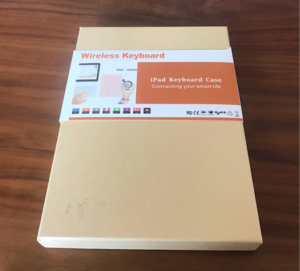
この箱がしっかり固い素材で、ちょっとの衝撃では凹まなそう。キーボードは精密機器という認識だったので、丁寧な梱包に一安心です。
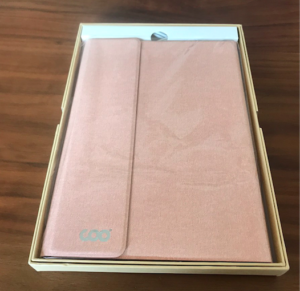

カバーを広げると中からキーボードが出てきました。きちんと緩衝材も。
iPadと同じサイズのキーボードにテンションが上がります。
カバー・キーボード共にしっかりとした作り
早速iPadをはめこんでみました。ここが一番緊張した一瞬でしたが、

うん、ぴったりしっかりとハマりました!
iPadをはめこむ部分は程よく柔らかい素材で出来ていて、簡単にはめ込むことが出来ますがきちんとホールドされています。安心感あり◎
キーボードは、ボタンがしっかりと突き出ていてタイプしやすいです。
しっかり重めのタイピング感。いつも使っているmacbook airと比べても重いものの、私はこれくらい押している感じがあった方がむしろ良いくらいかもしれないです。
色&素材も素敵だけど、イメージとは違った
色と素材について、正直購入時のイメージとは結構違いました。
素材
お値段(ワイヤレスキーボード込みで2,980円)から推測して、もっとビニールのような安っぽい素材かなぁと想像していましたが、実物はしっとりとしたファブリックのような質感。
ちょっとこれ、私にとって初めての素材で何と呼ぶのかわからないのですが、強いていうならば、普通の布とスエードを足して2で割ったような程よいしっとり感?いずれにしても、想像よりも上品で気に入りました!
色味
お色味は特に想像と違いました。穴があくほど見つめてみましたが、うーん、ローズゴールドではない気がします(笑)
ぜんぜん輝いていなくてゴールド要素ゼロだし、ローズのような華やかさもない。薄いサーモンピンクというか、ベージュピンクというか、そっちの方が近いお色味でした。これはもしかしたら国の違いによる色の呼称の違いなのかもしれないです。
ただ、齢30半ばの私にとっては、いわゆるローズピンクよりも使いやすくて逆に良かったなと思っています。逆に、かわいらしい華やかなピンクゴールドを想像している方はがっかりするかもしれないです。
キーボードの使い心地は抜群
「最初は少なくとも6時間充電してください」と書いてあって「がーん」となりましたが、1時間くらいでフル充電になりました。期待値コントロールしてくるとはさすがだな、COO。
充電用のパーツはついていなかったので、私は災害用に用意しているモバイルバッテリーのコネクタを使って充電しました。
キーボードの設定は、添付の説明書通りにやってすぐに出来ました!後ほどやり方を書いておきますね。
ノートアプリを立ち上げてドキドキしながらタイプしてみると…で、できた〜!入力できてる!
設定も簡単に出来ましたし、タイプと文字入力の時間差もなく、すこぶる快適です。テンションがあがりまくって、自分の本名を10回くらいタイプしてしまいました。
※その直後、日本語入力への切り替え方法がわからず戸惑いました。無事解決したので後述します。
ペアリングも迷いなく設定できた
不安に思っていたペアリング(iPadとキーボードをBluetoothで接続すること)ですが、とっても簡単でした!添付の説明書通りに設定すればすぐに使えるようになります。
設定通りにやっても使えない場合は、
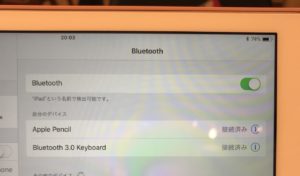
設定>Bluetooth>Bluetooth 3.0 Keyboard チェック。接続済みになっているかどうかを確認してください。
なっていない場合(なにかがクルクル回ってたりとか)していたら、そこをタップすると恐らく解決します。
使い方をちょこっとレビューします
PC風にセットする方法
ケースに入れたiPadをPC風にセットする際に少し戸惑ったので、やり方を残しておきます。

左手前にCOOのロゴが来るようにカバーをセット。

その状態で、キーボードを四隅を合わせるようにセットします。(マグネットが付いていて、カバーとキーボードがピタッとくっつきます)

じゃーん、無事セットされました!
英語入力から日本語入力への切り替え方
はい、これが一番困りました。キーボードを食い入るように、キーのひとつひとつを舐めるように確認しても、英語と日本語の入力を切り換えるキーが見当たらないんです。
ググってもどんぴしゃの情報がなかなか出てこなくて苦戦しましたが、
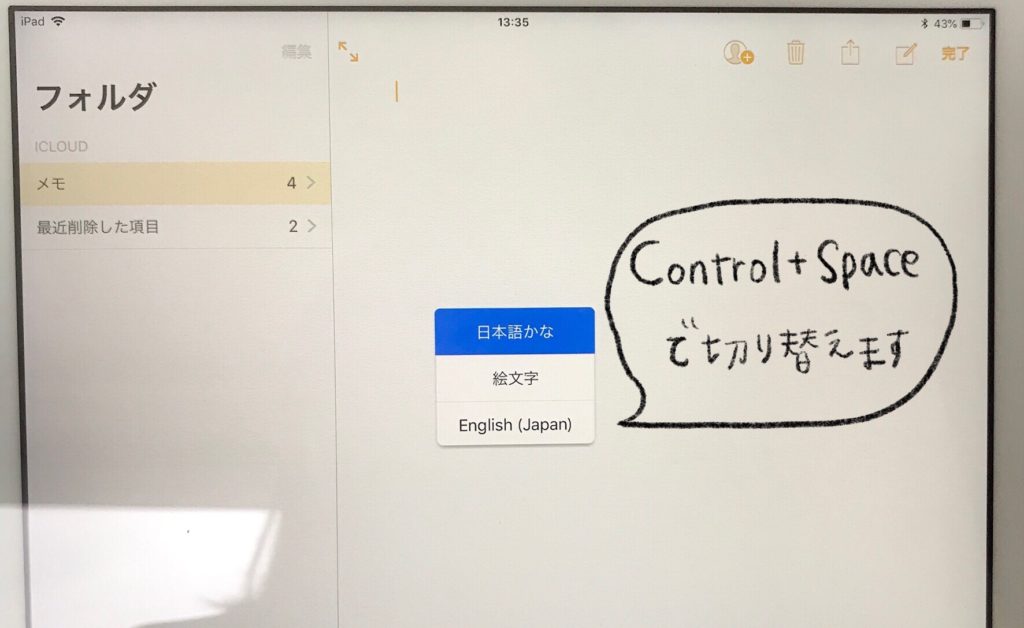
上の画像に書いたように、Control+Spaceで切り替えることが出来ました!いやー良かった、焦った。
外でもiPadをヘビーユースしたいならおすすめ!
というわけで、私的には大満足の使い心地!良いお買い物になりました。
が、あくまで今回の感想はアイテムそのものについて。デスクトップやノートパソコンの使い心地と比較してしまうと、
・キーボードはあくまでiPadの大きさに合わせたミニサイズ。
・慣れるまではタイプミスや操作ミスが多くなり、作業の生産性は落ちる
ことは考慮してください。やっぱりノートPCの使い勝手にはかなわないと思うので、外出先でも文章をがんがん入力したい!という人以外はキーボードは必要ないかもしれないですね。快適なiPadライフの参考になりますように!




 Sui
Sui
コメントを残す